Photoshop ima dvadesetak načina za brzu selekciju, neki od njih su brži od drugih.
U nastavku teksta donosimo vam primere najbržih selekcija, koji će vam pomoći da na brz način završavate neophodne akcije unutar ove aplikacije.
Brze selekcije
Šta je to brzo napravljena selekcija?
To je način koji omogućava da se uz jedan (ili nekoliko povezanih) klikova obeleži željeni deo slike. On podrazumeva neki algoritam koji prepoznaje neku karakteristiku slike i obeležava područje. Kroz vreme, načini pravljenja brze selekcije u Photoshopu su se menjali sa dolaskom sve bržih računara i moćnijih algoritama, a u poslednje vreme glavnu reč na ovom polju radi veštačka inteligencija. Svi koji se profesionalno bave dizajnom i obradom slika znaju da je vreme najskuplji resurs, koji je često deficitaran, pa je način da se brzo i precizno obeleži željeni deo slike nešto što se uvek traži. Zbog toga Photoshop kroz decenije donosi nove načine, koji omogućavaju da se selekcije naprave brže i preciznije.
1. Alatka Čarobni štapić (Magic Wand Tool)
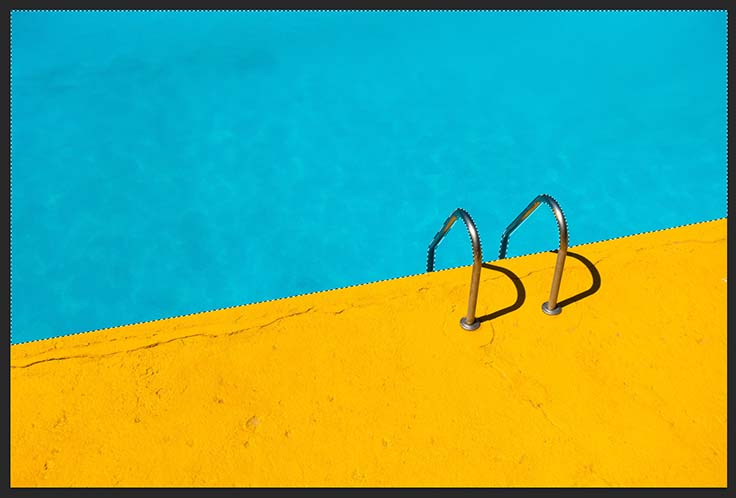
Ovo je svakako najstarija alatka koja je omogućavala da se brzo napravi selekcija. Ona radi po principu obeležavanja piksela iste ili slične boje onoj na koju ste prethodno kliknuli. Radi vrlo brzo, ali dobar rezultat daje kod kolorno jasno odvojenih delova slike. Postoji mogućnost da se podešavanjem opcije Tolerance proširi ili skupi opseg boja koje će biti obeležene, ali često pronalaženje prave vrednosti uzima više vremena nego neka druga opcija za selektovanje. Proces se može ubrzati tako što se izabere neka ”srednja” tolerancija i željeno područje selektuje uz pritisnut taster Shift, što omogućava da se nova područja dodaju na već postojeće.
Da biste čuli objašnjenje za svaki korak, neophodno je da uključite zvuk.
2. Alatka za brze selekcije (Quick Selection Tool)
Ovo je alatka koja se pojavila sa Photoshopom CS3 i tada potpuno promenila način selektovanja. Na mnogim mestima je zamenila Čarobni štapić i, danas potpuno prevaziđeni, Magnetski laso. Ova alatka radi po principu četke, tj. ima prečnik i ”tvrdoću”. Podešavanjem ovih parametara se kontroliše opseg obeležavanja. Radi izuzetno brzo i dobro. Nije savršeno precizna, ali za vrlo kratko vreme obeležava 80-90% željenog područja. Detaljisanje se posle reši kroz Select & Mask okruženje.

3. Select Subject
Metod selektovanja koji je potpuno promenio rad sa selekcijama. Select Subject koristi Adobe Sensei, veštačku inteligenciju, koja prepoznaje šta bi trebalo da bude selektovano. Ovaj sistem odlično radi kada na slici imamo objekat (subjekat) koji se već izdvaja svojom suštinom – ljudsku figuru, portret, automobil…
Ono što izdvaja ovo od ranijih sistema je veštačka inteligencija koja razume šta je objekat koji treba obeležiti, umesto da prati neki parametar vezan određenu karakteristiku piksela, kao mogućnost učenja. Ta mogućnost učenja je vrlo vidljiva kada se ovaj metod koristi često, jer kroz vreme sve bolje i uspešnije obeležava baš ono što želimo.

4. Alatka za obeležavanje objekta (Object Selection Tool)
Ova alatka je bazirana na istoj veštačkoj inteligenciji koja stoji iza Select Subject metoda, sa razlikom da ga primenjuje na područje koje obeležimo ovom alatkom. Mi ovde pomažemo veštačkoj inteligenciji da izdvoji baš ono što mi želimo, što je vrlo korisno kod slika na kojima ima više objekata.

5. Obeležavanje neba (Select Sky)
Adobe Sensei tehnologije na selekcijama se poslednja pojavila i omogućava automatsko obeležavanje neba. Do sada se nebo uspešno obeležavalo Color Range metodom, a ponekad (ređe) i Čarobnim štapićem. U ovom trenutku ne možemo da kažemo da Select Sky metod u potpunosti menja Color Range, ali možemo da kažemo da će u mnogim slučajevima vrlo brzo uraditi ono što nam je potrebno.

Okruženje za rad sa selekcijama – Select & Mask
Često brzo napravljena selekcija nije najpreciznija, pa je potrebno određeno dorađivanje. Još od verzije CC2015.5, Photoshop ima specijalno okruženje za rad sa selekcijama – Select & Mask. Od samog početka to okruženje je bilo baš ono što korisnicima treba. Ono jeste nasledilo Refine Edge prozor, ali je donelo mnogo više!
Da biste čuli objašnjenje za svaki korak, neophodno je da uključite zvuk.
U toku priče o brzom pravljenu selekcija, ovo okruženje omogućava da se sa nekoliko klizača selekcija (opet) brzo dotera da izgleda dobro. Promena prikaza omogućava da se (opet) brzo vidi kako obeleženi deo slike izgleda na svetlim i tamnim podlogama, ili da se vidi samo njegova silueta i još ponešto što može biti korisno u određenim situacijama.
Na kraju, uvek će nam biti potrebno da odvojimo jedan deo slike od drugog i selekcije će tu voditi glavnu reč. Takođe, posao će skoro uvek zahtevati da se taj posao uradi brzo, što će neki od predstavljenih metoda brzog pravljenja selekcija i omogućiti.
Autor: Zoran Imširagić, sertifikovani Adobe instruktor




